在 iPhone 上尋找和恢復已刪除影片的 7 種方法
视频是重温回忆的绝佳方式。然而,无法在 iPhone 上找到它们可能会留下空白并变得可怕。但不用担心;以下是在 iPhone 上查找和恢复已删除视频的七种最简单方法。

视频只能存储在 iPhone 上的这三个位置,即照片库、iPhone 上(文件应用程序)和 iCloud Drive。在本指南中,我们将了解如何从所有这些位置查找和恢复视频。开始吧。
方法1:从照片应用程序中的“最近删除”中检索视频
如果您尝试查找从“照片”应用中删除的视频,您可以在“最近删除”文件夹中找到它。自删除之日起,它会将您删除的项目存储 30 天。以下是如何找到它。
第 1 步:打开 iOS 设备上的“照片”应用,然后点击“相册”选项卡。
第 2 步:在相册页面中向下滚动并点按最近删除。
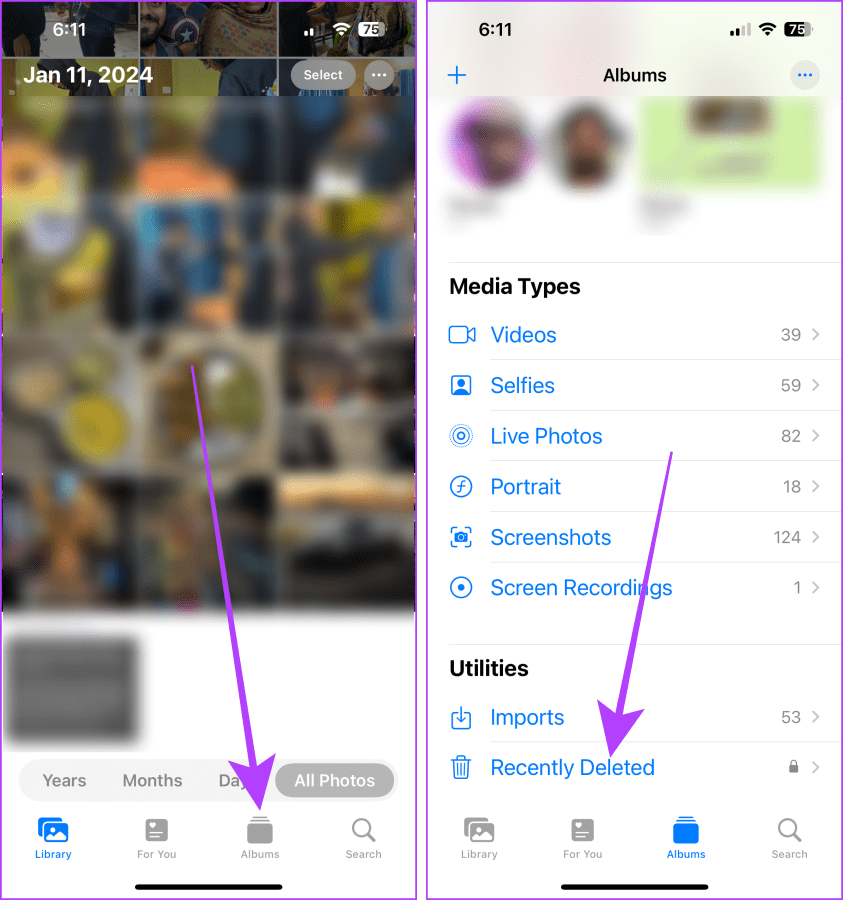
第3步:输入iPhone的密码或使用Face ID验证以打开最近删除的相册。点住已删除的视频。
第 4 步:点击“恢复”将其恢复到照片库中。就是这样。
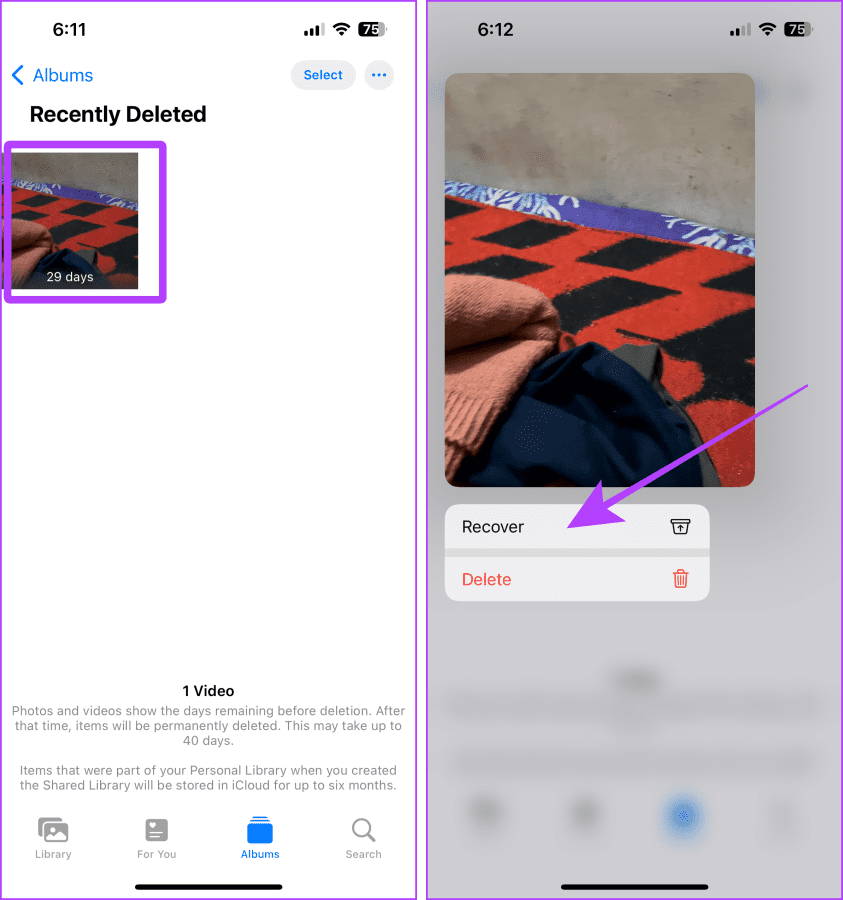
方法2:从文件应用程序中的“最近删除”中恢复视频
如果您在 iPhone 上的“文件”应用程序中保存了一些视频并删除了它们(或通过任何其他应用程序删除它们,例如 VLC Player),则您无法在“照片”应用程序中找到它们。相反,如果视频在 30 天内被删除,您可以在“文件”应用的“最近删除”中找到它。以下是查找和恢复它的方法。
第 1 步:启动“文件”应用程序并点击“浏览”选项卡。
第 2 步:点按“位置”部分下的“最近删除”。
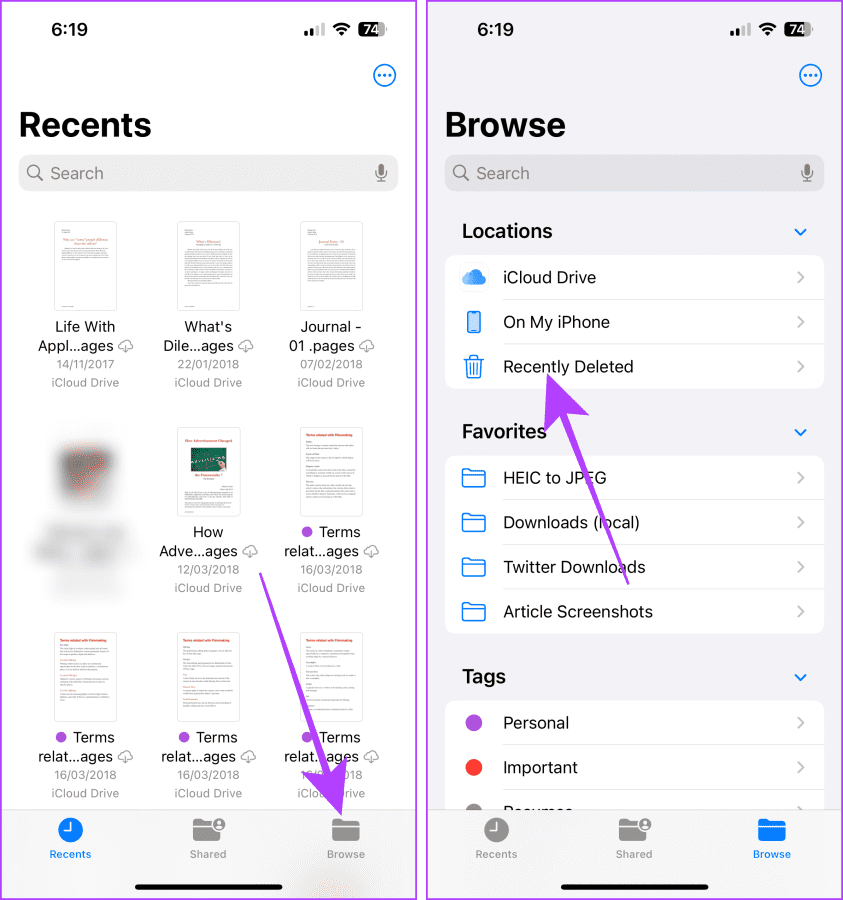
第 3 步:如果您有任何视频,可以从此处恢复它们。
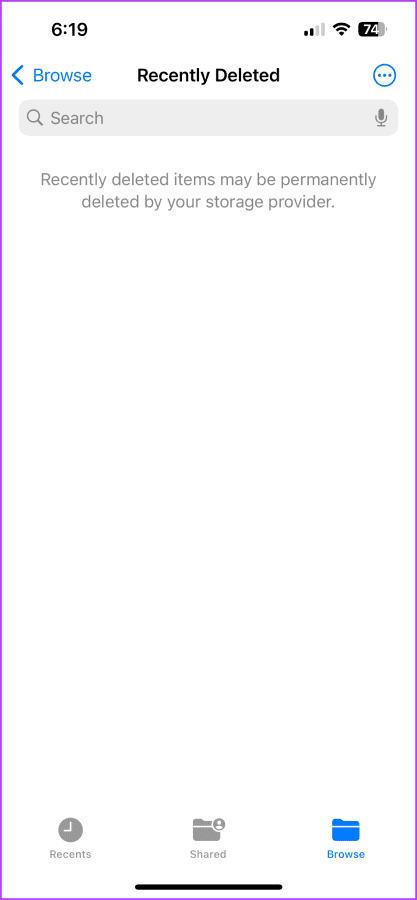
方法 3:检查 Google Photos 垃圾箱
如果您使用 Google 相册并使用 iPhone 上的 Google 相册应用删除了视频,请转到“废纸篓”并恢复已删除的视频。让我们看看要执行的步骤。
第 1 步:在 iPhone 上打开 Google 相册应用,然后转到“图库”选项卡。
第 2 步:点击“垃圾箱”。
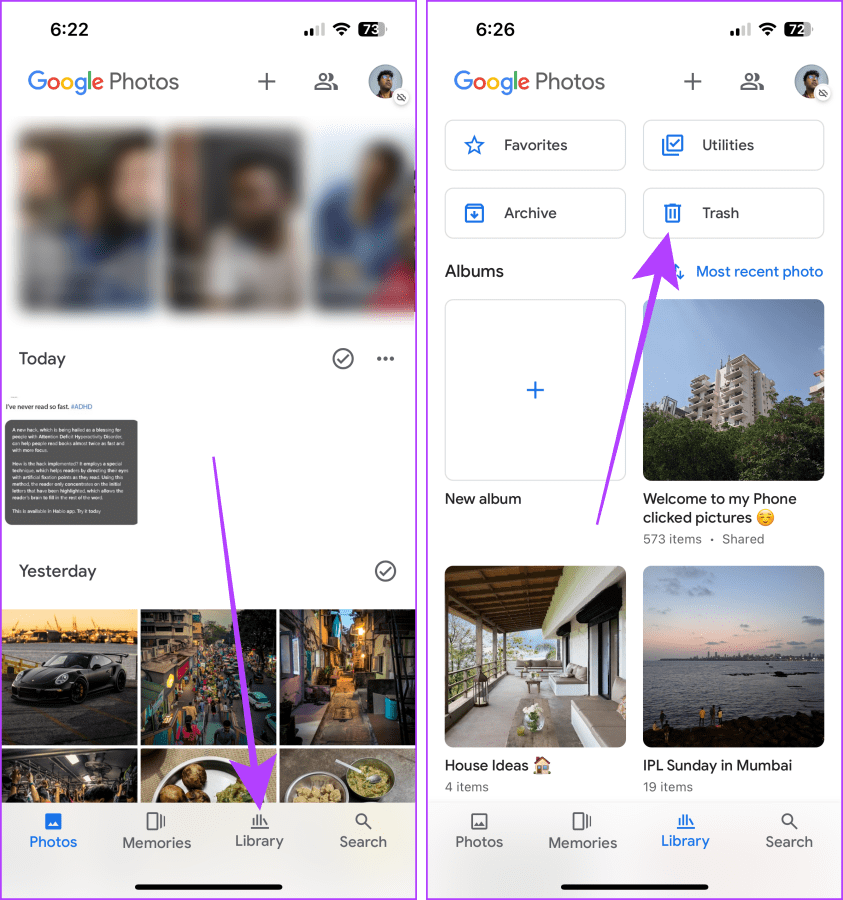
第3步:您可以从这里查找并恢复已删除的视频。

方法4:查看你隐藏的照片
您的 iPhone 有一项功能可以让您隐藏照片或视频。如果您错误地点击了要删除的视频的“隐藏”,该视频将不会出现在“最近删除”部分中。以下是如何找到隐藏的照片和视频并将其恢复到您的图库中。
但首先,让我们在照片应用程序中显示隐藏相册,因为它可以根据需要隐藏。
第 1 步:启动“设置”应用,向下滚动,然后点击“照片”。
第 2 步:再次向下滚动并点击以启用“显示隐藏相册”。
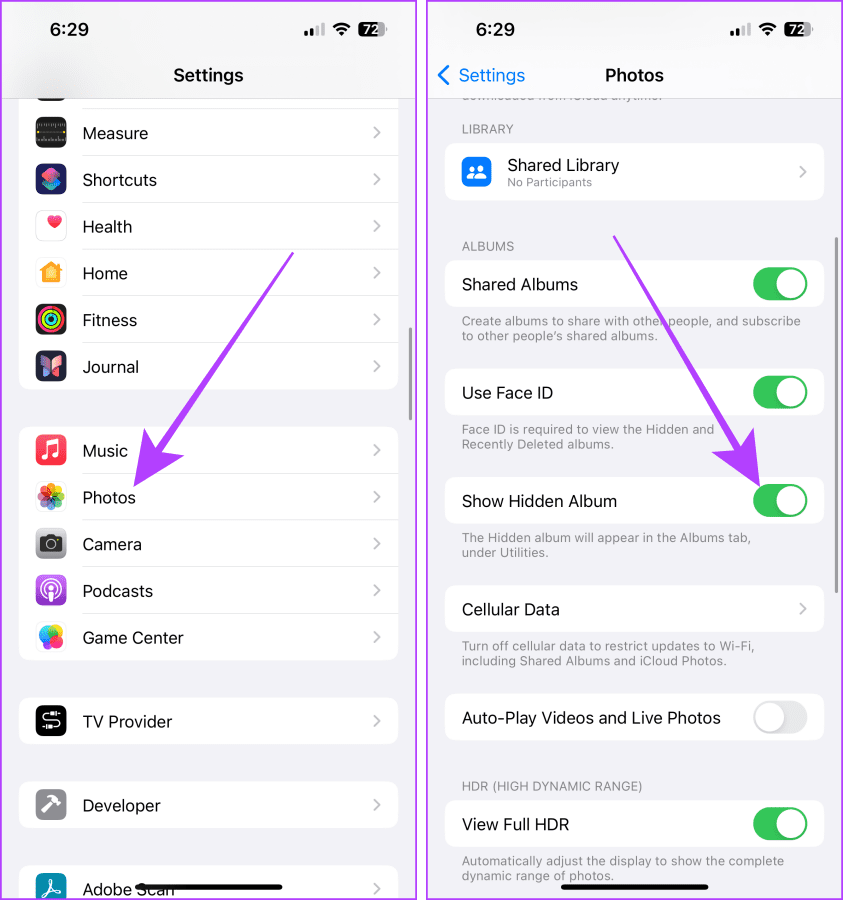
第 3 步:现在,打开 iPhone 上的“照片”应用程序,然后点击“相册”选项卡。
第 4 步:点击“隐藏”。
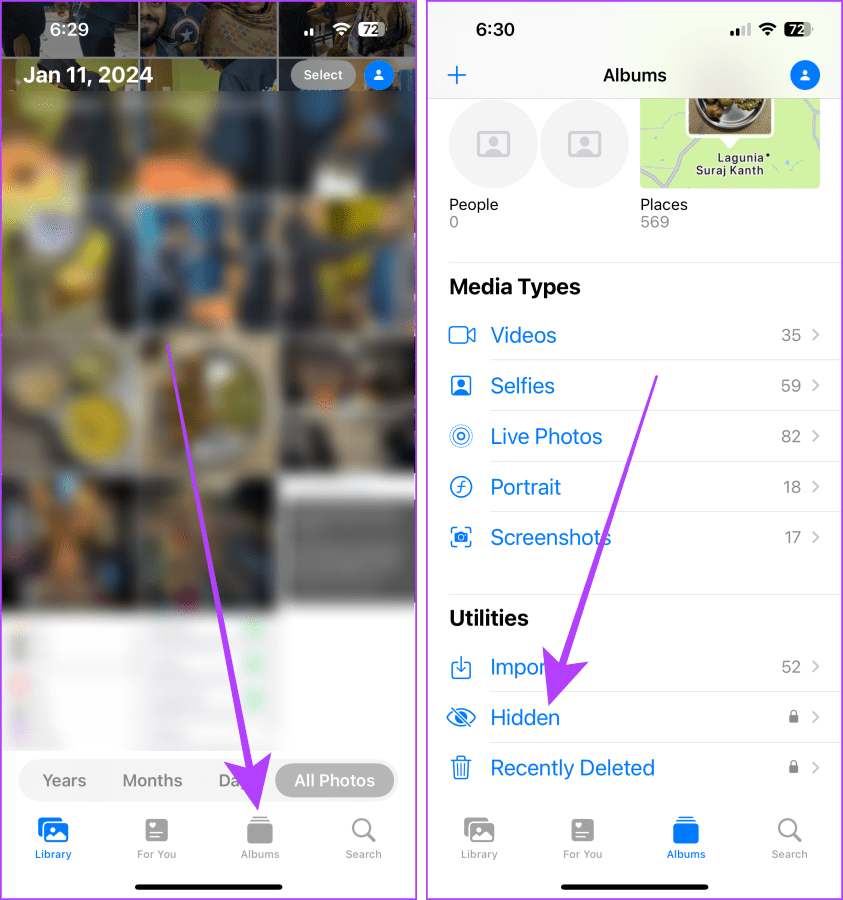
第 5 步:点击并按住要恢复的视频。
第 6 步:点击菜单中的“取消隐藏”。就是这样。
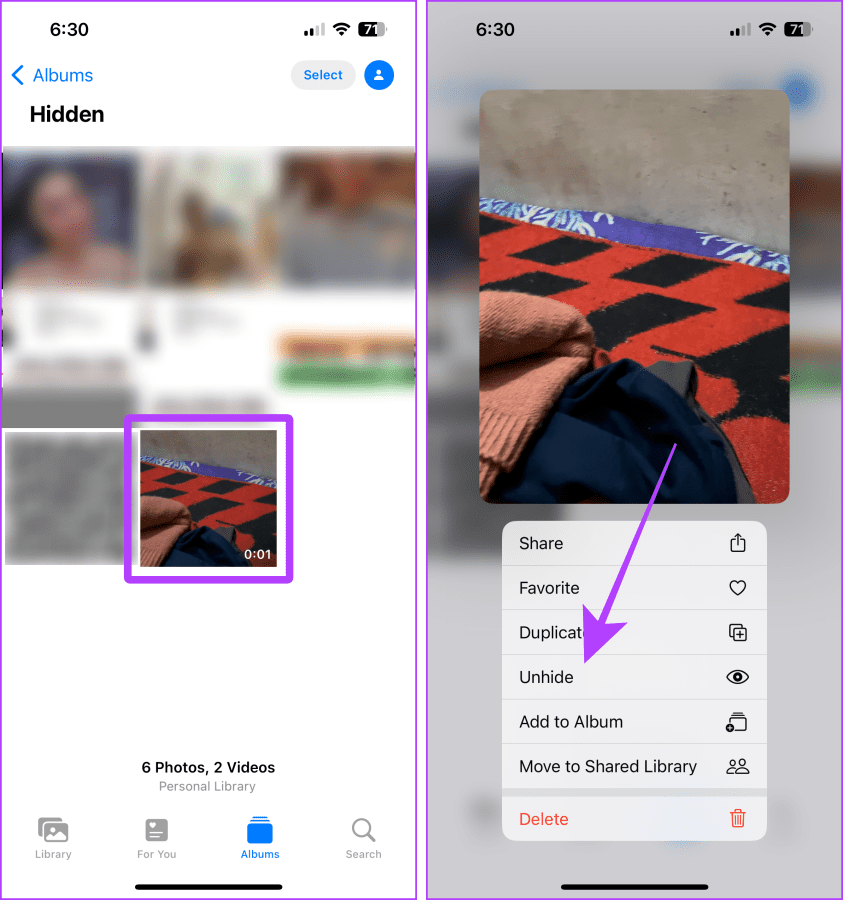
方法五:在照片应用中查看共享库
您的 iPhone 还具有一项功能,可让您直接从“照片”应用程序共享您的照片库,而无需创建共享相册或链接。与隐藏相册一样,如果您错误地将照片移至共享库并在个人库中查找它,您将找不到它。让我们看看如何将视频从共享库恢复到您的个人库。
第 1 步:启动 iPhone 上的照片应用程序,然后点击屏幕右上角附近的图库选项按钮。
第 2 步:点击共享库。
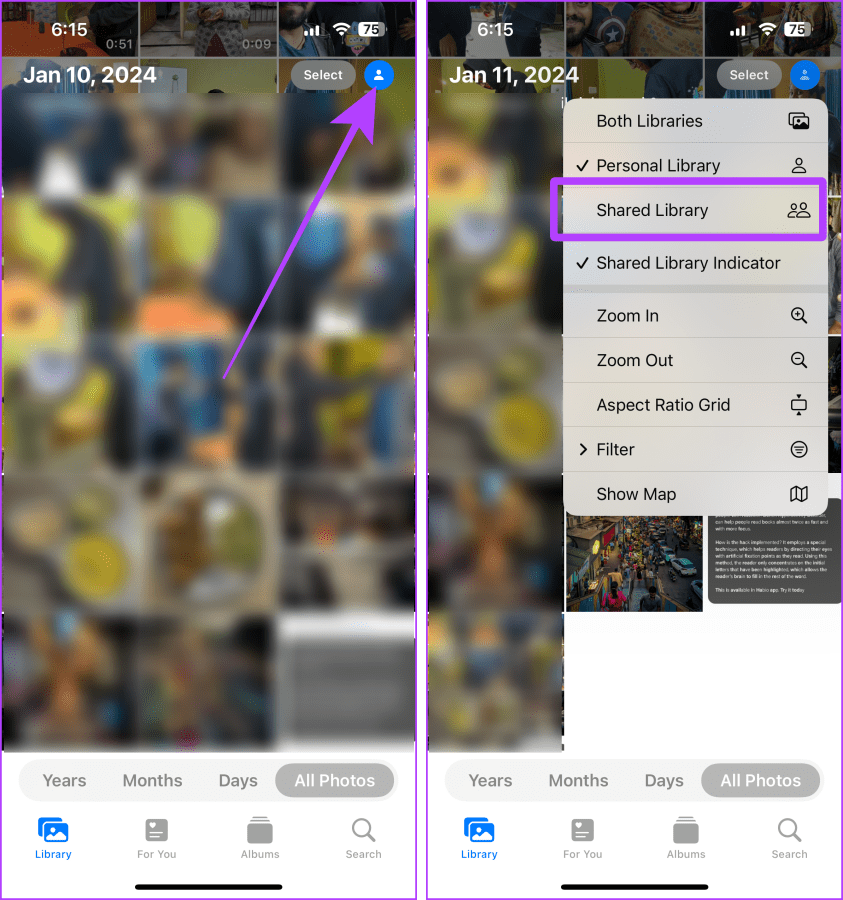
第 3 步:找到视频并按住要恢复的视频。
第 4 步:点击“移至个人图书馆”。
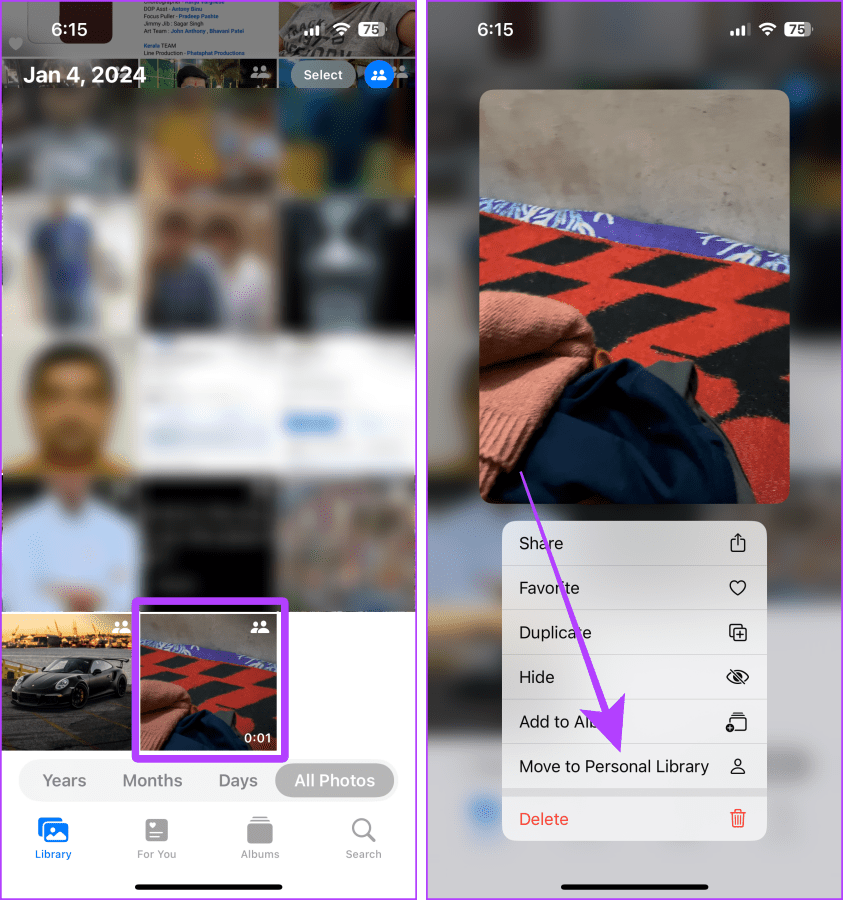
第 5 步:点击库选项按钮,然后从菜单中选择个人库。
您现在可以在您的个人媒体库中找到恢复的视频。
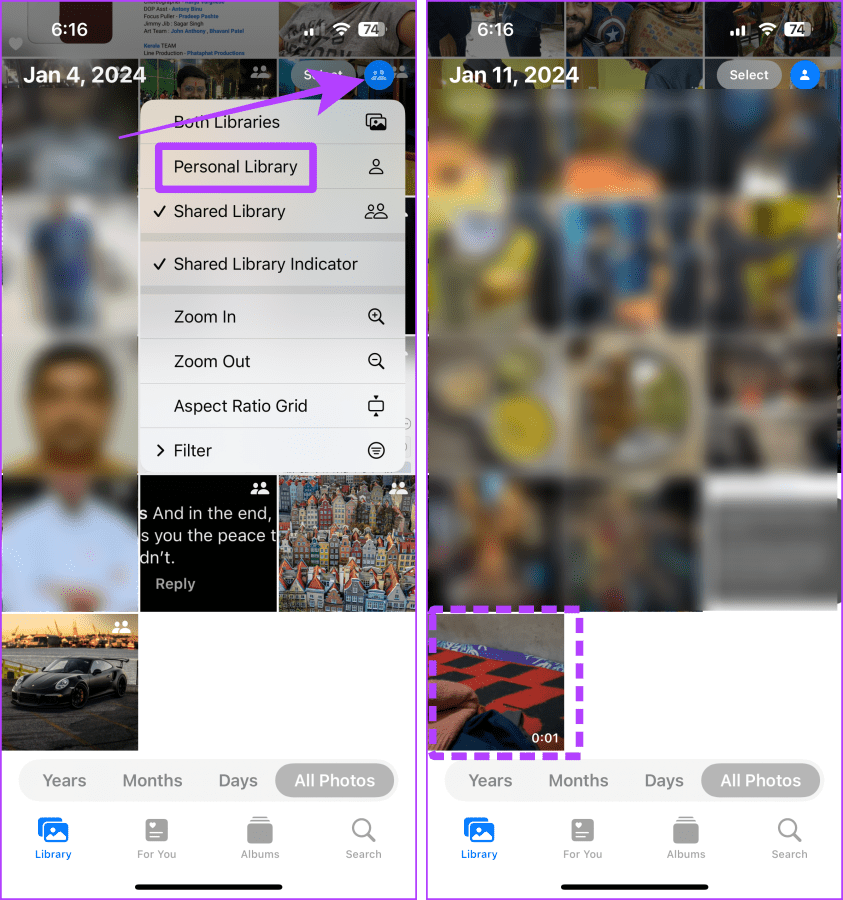
必读:如何恢复 iPhone 上已删除的照片
奖励方法:使用 Mac 查找已删除的视频
此外,如果您拥有 Mac,照片和视频可以通过互联网无线同步。因此,您还可以使用 Mac 来恢复 iPhone 中已删除的视频。让我们看看执行此操作的步骤。
方法 6:在 Mac 上的照片中检查“最近删除”
第 1 步:在 Mac 上启动“照片”应用,然后单击侧面菜单中的“最近删除”。
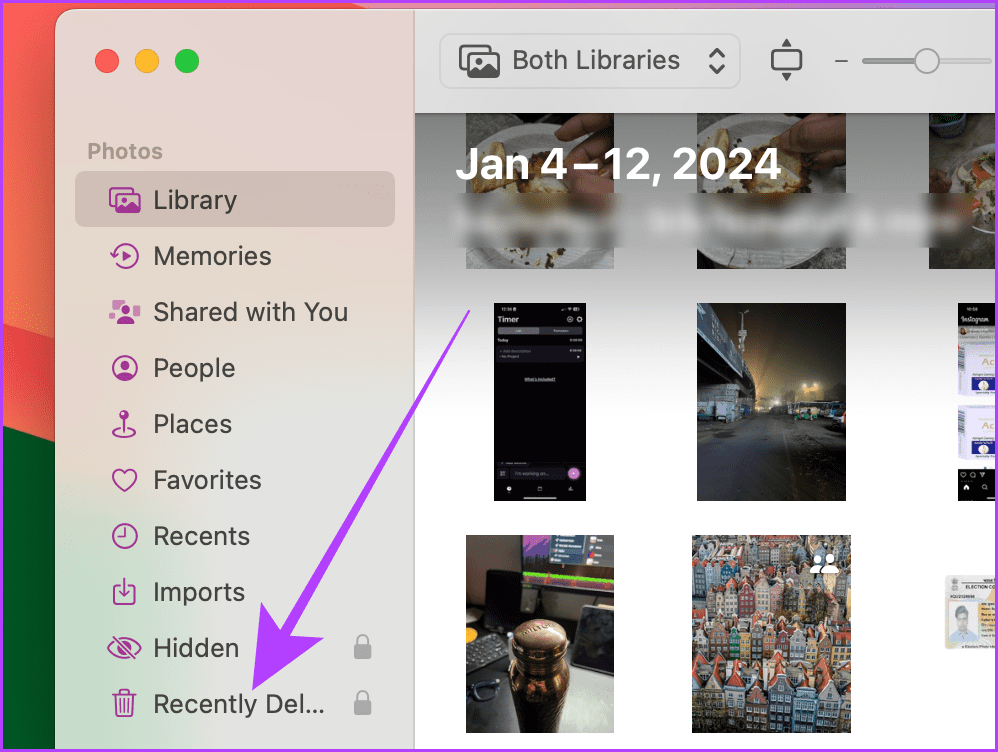
第 2 步:找到已删除的视频并右键单击它。
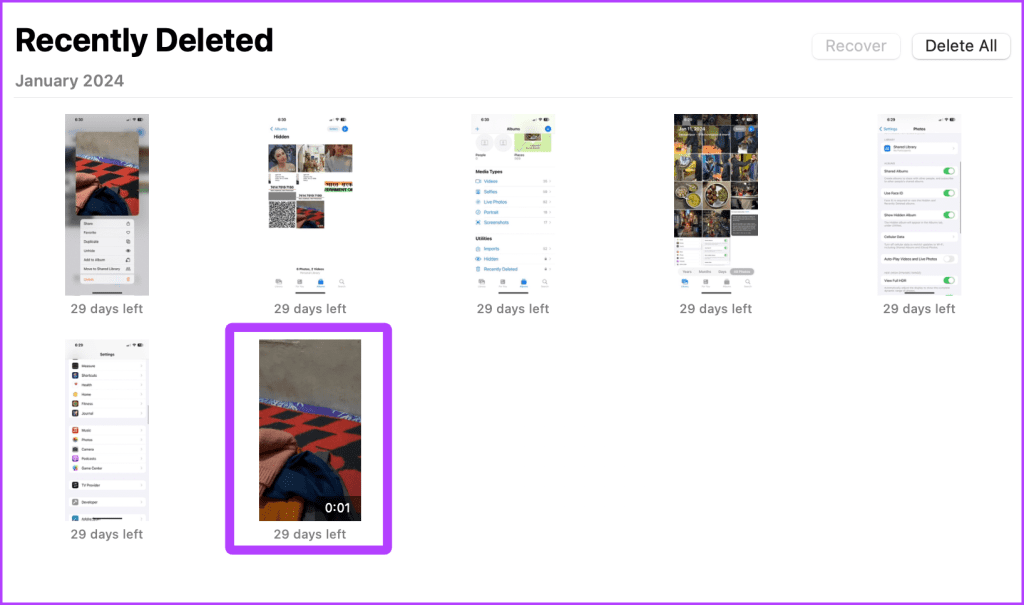
第 3 步:从下拉菜单中单击“恢复”。
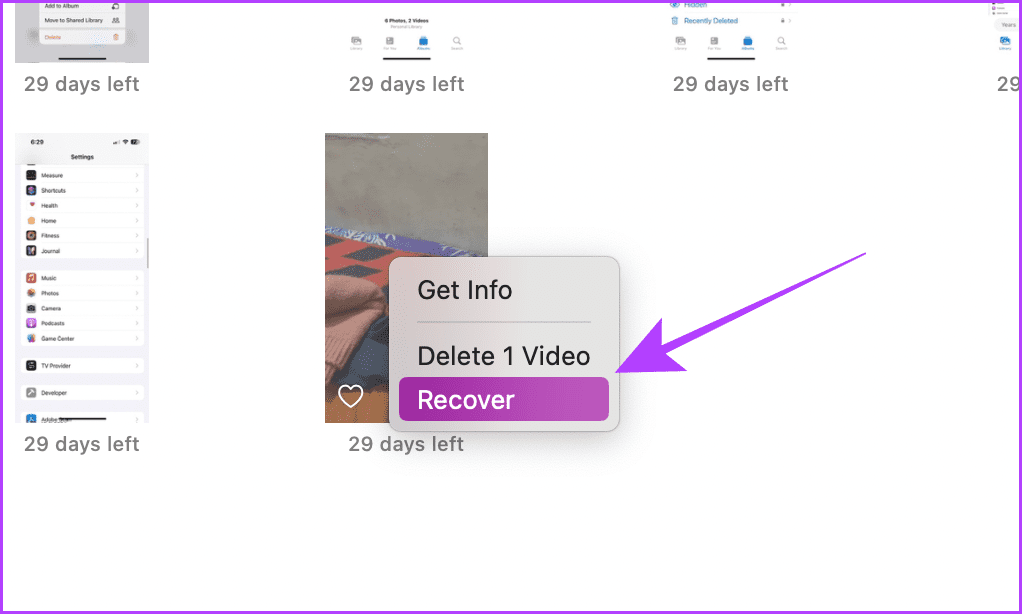
方法 7:从 Mac 上的废纸篓中恢复已删除的视频
当您从 iCloud Drive 中删除视频时,该视频会被移至 Mac 上的回收站,并且最近会在 iPhone 上的“文件”应用中被删除。但是,如果由于任何互联网问题而无法在 iPhone 上找到已删除的视频,则可以从 Mac 上的“废纸篓”中将其恢复。具体方法如下。
第 1 步:单击 Mac 扩展坞上的“废纸篓”将其打开。
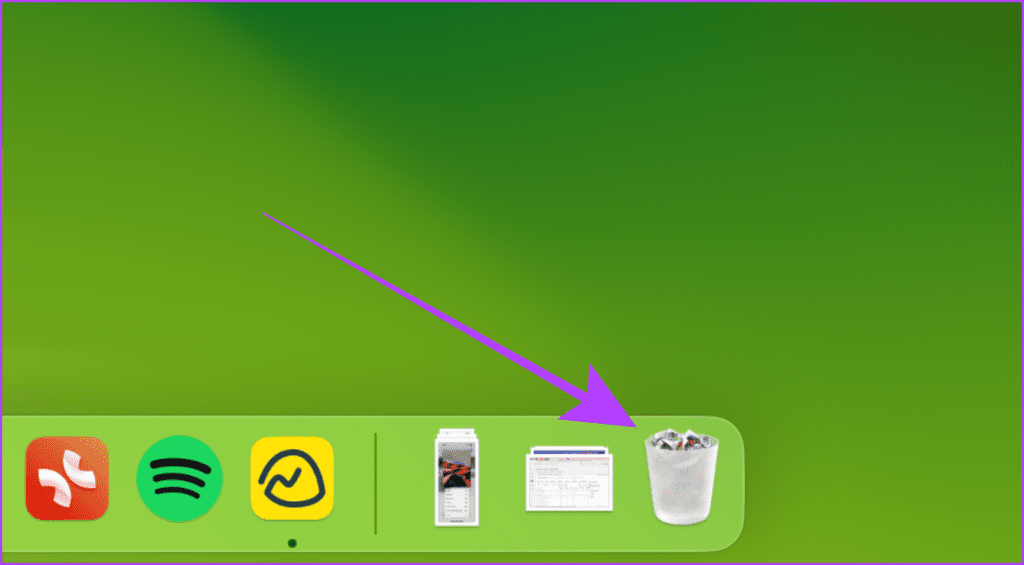
第 2 步:右键单击已删除的视频,然后单击“放回”将视频恢复到 iCloud Drive。
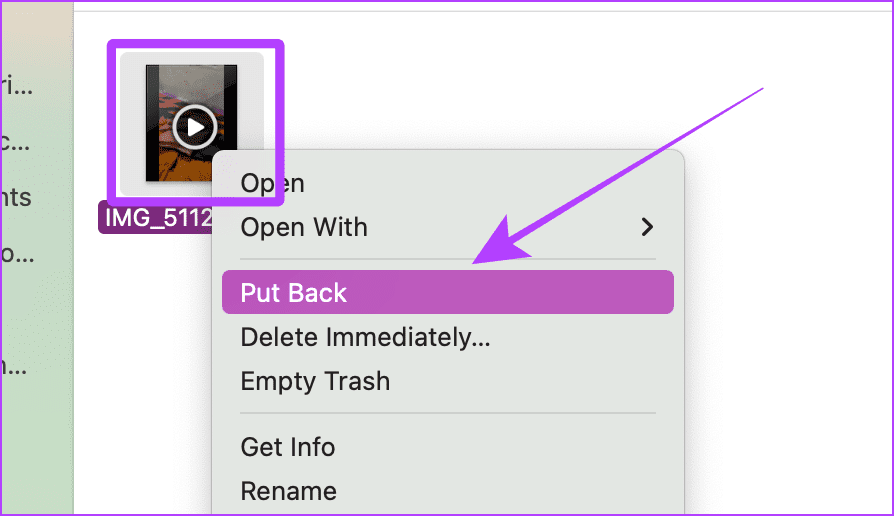
第 3 步:或者将视频拖放到所需位置,将其还原到 Mac 本地而不是 iCloud Drive 上。
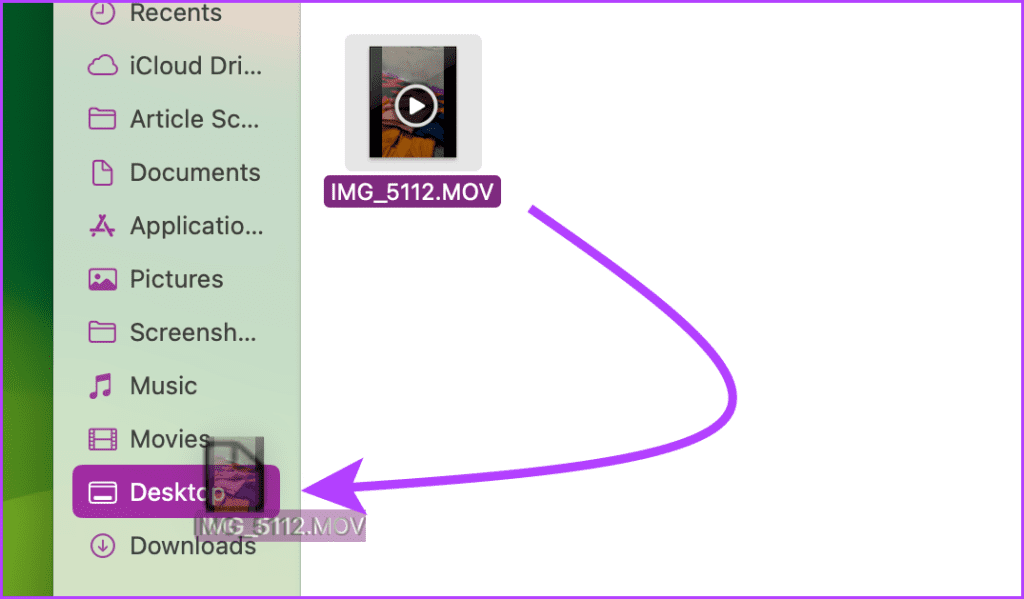
与恢复已删除视频相关的常见问题解答
您可以尝试第三方恢复软件,但即使他们也不能完全保证您可以恢复永久删除的视频或任何文件。
不幸的是,你不能。苹果尚未提供这样做的方法。不过,您可以尝试第三方恢复软件。
轻松查找并恢复已删除的视频
无论您是从照片应用还是第三方媒体播放器中删除了视频,您都可以按照本指南提到的 7 种方法快速恢复它们。继续在 iPhone 上重温您的珍贵回忆。
-
 如何在 Edge 中啟用或停用 Internet Explorer 模式在 Microsoft Edge 中啟用或停用 Internet Explorer 模式 Microsoft Edge 的 Internet Explorer 模式可讓您輕鬆存取舊網站,而無需切換瀏覽器。請按照以下簡單步驟啟用或停用它。 第 1 步:點選 Edge 瀏覽器右上角的三點選單,然後選擇...軟體教學 發佈於2024-11-07
如何在 Edge 中啟用或停用 Internet Explorer 模式在 Microsoft Edge 中啟用或停用 Internet Explorer 模式 Microsoft Edge 的 Internet Explorer 模式可讓您輕鬆存取舊網站,而無需切換瀏覽器。請按照以下簡單步驟啟用或停用它。 第 1 步:點選 Edge 瀏覽器右上角的三點選單,然後選擇...軟體教學 發佈於2024-11-07 -
 從系統映像備份中提取檔案 Windows 11/10 – 指南!是否可以從 Windows 映像備份中還原單一檔案?當然可以。 MiniTool 將提供全面的指南,引導您了解如何從系統映像備份中提取文件,而無需恢復整個作業系統。 可以使用備份和還原 (Windows 7) 輕鬆建立系統映像備份是一個很好的解決方案,因為它可以將電腦還原到先前的狀態,以防您遇到系統...軟體教學 發佈於2024-11-07
從系統映像備份中提取檔案 Windows 11/10 – 指南!是否可以從 Windows 映像備份中還原單一檔案?當然可以。 MiniTool 將提供全面的指南,引導您了解如何從系統映像備份中提取文件,而無需恢復整個作業系統。 可以使用備份和還原 (Windows 7) 輕鬆建立系統映像備份是一個很好的解決方案,因為它可以將電腦還原到先前的狀態,以防您遇到系統...軟體教學 發佈於2024-11-07 -
 如何在行動版和桌面版 Outlook 行事曆中新增和刪除假期如何在行動裝置上的 Outlook 日曆應用程式中新增假期 讓我們看看如何在 Android 和 iPhone 的 Outlook 日曆應用程式中新增假期。您可以將假期新增為目前日曆中的活動。 Android 和 iPhone 上的 Outlook 應用程式的步驟保持不變。 第 1 步:在 iP...軟體教學 發佈於2024-11-07
如何在行動版和桌面版 Outlook 行事曆中新增和刪除假期如何在行動裝置上的 Outlook 日曆應用程式中新增假期 讓我們看看如何在 Android 和 iPhone 的 Outlook 日曆應用程式中新增假期。您可以將假期新增為目前日曆中的活動。 Android 和 iPhone 上的 Outlook 應用程式的步驟保持不變。 第 1 步:在 iP...軟體教學 發佈於2024-11-07 -
 在 Windows 11 中啟動進入安全模式的 6 種方法在安全模式下,Windows 启动时会附带一组运行系统所必需的基本驱动程序和文件。其他所有内容(包括启动应用程序、网络和命令提示符)在安全模式下均被禁用。这可以帮助您确定外部硬件驱动程序或程序冲突是否导致系统出现故障。 有不同类型的安全模式以及多种访问它们的方法。如果您需要诊断您的电脑,以下是如...軟體教學 發佈於2024-11-07
在 Windows 11 中啟動進入安全模式的 6 種方法在安全模式下,Windows 启动时会附带一组运行系统所必需的基本驱动程序和文件。其他所有内容(包括启动应用程序、网络和命令提示符)在安全模式下均被禁用。这可以帮助您确定外部硬件驱动程序或程序冲突是否导致系统出现故障。 有不同类型的安全模式以及多种访问它们的方法。如果您需要诊断您的电脑,以下是如...軟體教學 發佈於2024-11-07 -
 如何在 Windows 11 中停用或刪除 Hyper-VHyper-V 预装在 Windows 11 计算机上。虽然此虚拟化工具在家庭版操作系统上无法开箱即用,但您可以使用批处理脚本安装它。 不幸的是,Hyper-V 可能与 PC 上的第三方应用程序发生冲突,包括其他虚拟化工具,例如 VMWare Workstation、VirtualBox 和模拟...軟體教學 發佈於2024-11-07
如何在 Windows 11 中停用或刪除 Hyper-VHyper-V 预装在 Windows 11 计算机上。虽然此虚拟化工具在家庭版操作系统上无法开箱即用,但您可以使用批处理脚本安装它。 不幸的是,Hyper-V 可能与 PC 上的第三方应用程序发生冲突,包括其他虚拟化工具,例如 VMWare Workstation、VirtualBox 和模拟...軟體教學 發佈於2024-11-07 -
 蘋果在 iPhone 中加入了更多掠奪性貸款選項在 WWDC 主題演講中,Apple 悄悄透露,使用 Apple Pay 購物時將提供 Affirm 的先買後付 (BNPL) 服務。花旗、Synchrony 和 Fiserv 的融資選項也將進入蘋果的支付處理平台。 Apple 已經提供了名為 Pay Later 的 BNPL 服務。 Affi...軟體教學 發佈於2024-11-07
蘋果在 iPhone 中加入了更多掠奪性貸款選項在 WWDC 主題演講中,Apple 悄悄透露,使用 Apple Pay 購物時將提供 Affirm 的先買後付 (BNPL) 服務。花旗、Synchrony 和 Fiserv 的融資選項也將進入蘋果的支付處理平台。 Apple 已經提供了名為 Pay Later 的 BNPL 服務。 Affi...軟體教學 發佈於2024-11-07 -
 OOBE Bypassnro 無法在 Windows 11 上運作嗎?解決它!沒有什麼比安裝作業系統後在 Windows 11 初始設定中無法使用 OOBEbypassnro 問題更令人沮喪的了。不用擔心。請按照 MiniTool 提供的綜合指南逐步解決此問題。 OOBE Bypassnro 無法正常工作 Windows 11全新安裝 Windows 11/10 是更好的方法...軟體教學 發佈於2024-11-07
OOBE Bypassnro 無法在 Windows 11 上運作嗎?解決它!沒有什麼比安裝作業系統後在 Windows 11 初始設定中無法使用 OOBEbypassnro 問題更令人沮喪的了。不用擔心。請按照 MiniTool 提供的綜合指南逐步解決此問題。 OOBE Bypassnro 無法正常工作 Windows 11全新安裝 Windows 11/10 是更好的方法...軟體教學 發佈於2024-11-07 -
 Google 地球專業版無法在 Windows 11 上開啟?嘗試這些修復導覽至「相容性」標籤。 選取以相容模式執行此程式的方塊: 從下拉清單中選擇 Windows 8。 按一下“套用”,然後按一下“確定”。 現在,嘗試再次開啟 Google 地球專業版。如果這不起作用,則需要檢查您的圖形驅動程式。 2.更新您的顯示卡驅動程式 過時或不相容的圖形驅動程式通常會導...軟體教學 發佈於2024-11-07
Google 地球專業版無法在 Windows 11 上開啟?嘗試這些修復導覽至「相容性」標籤。 選取以相容模式執行此程式的方塊: 從下拉清單中選擇 Windows 8。 按一下“套用”,然後按一下“確定”。 現在,嘗試再次開啟 Google 地球專業版。如果這不起作用,則需要檢查您的圖形驅動程式。 2.更新您的顯示卡驅動程式 過時或不相容的圖形驅動程式通常會導...軟體教學 發佈於2024-11-07 -
 解決 iPad 發出靜電噪音或嗡嗡聲的 3 種方法為什麼我的 iPad 發出嗡嗡聲? iPad 發出模糊聲音、劈啪聲或嗡嗡聲的原因可能有很多。讓我們來看看其中的一些: 磁性外殼幹擾揚聲器格柵,導致最終輸出聲音失真。 您的 iPad 持續過熱,導致聽到呼呼聲。 揚聲器格柵上有污垢或灰塵堆積,妨礙正常聲音輸出。 您最近將水灑在 iPad 上,導...軟體教學 發佈於2024-11-07
解決 iPad 發出靜電噪音或嗡嗡聲的 3 種方法為什麼我的 iPad 發出嗡嗡聲? iPad 發出模糊聲音、劈啪聲或嗡嗡聲的原因可能有很多。讓我們來看看其中的一些: 磁性外殼幹擾揚聲器格柵,導致最終輸出聲音失真。 您的 iPad 持續過熱,導致聽到呼呼聲。 揚聲器格柵上有污垢或灰塵堆積,妨礙正常聲音輸出。 您最近將水灑在 iPad 上,導...軟體教學 發佈於2024-11-07 -
 如何修復 Windows 11 上顯示解析度變灰的問題基本修復: 重新啟動電腦:重新啟動是有效的,因為小錯誤可能會引發問題,而重新啟動通常會殺死有問題的服務或進程。 重新安裝顯示器驅動程式:過時的顯示器驅動程式可能會引發問題,重新安裝可能會解決問題。 透過圖形控制面板變更解析度: 作為解決方法,您應該嘗試透過 NVIDIA 控制面板或 Intel ...軟體教學 發佈於2024-11-07
如何修復 Windows 11 上顯示解析度變灰的問題基本修復: 重新啟動電腦:重新啟動是有效的,因為小錯誤可能會引發問題,而重新啟動通常會殺死有問題的服務或進程。 重新安裝顯示器驅動程式:過時的顯示器驅動程式可能會引發問題,重新安裝可能會解決問題。 透過圖形控制面板變更解析度: 作為解決方法,您應該嘗試透過 NVIDIA 控制面板或 Intel ...軟體教學 發佈於2024-11-07 -
 在 iPhone 上尋找和恢復已刪除影片的 7 種方法视频是重温回忆的绝佳方式。然而,无法在 iPhone 上找到它们可能会留下空白并变得可怕。但不用担心;以下是在 iPhone 上查找和恢复已删除视频的七种最简单方法。 视频只能存储在 iPhone 上的这三个位置,即照片库、iPhone 上(文件应用程序)和 iCloud Drive。在本...軟體教學 發佈於2024-11-07
在 iPhone 上尋找和恢復已刪除影片的 7 種方法视频是重温回忆的绝佳方式。然而,无法在 iPhone 上找到它们可能会留下空白并变得可怕。但不用担心;以下是在 iPhone 上查找和恢复已删除视频的七种最简单方法。 视频只能存储在 iPhone 上的这三个位置,即照片库、iPhone 上(文件应用程序)和 iCloud Drive。在本...軟體教學 發佈於2024-11-07 -
 如何檢查 Mac 的正常運作時間、重新啟動和關閉歷史記錄Are you curious to find out how often your Mac has been rebooted or shut down? Or how long your Mac has been running without a reboot? Checking your M...軟體教學 發佈於2024-11-07
如何檢查 Mac 的正常運作時間、重新啟動和關閉歷史記錄Are you curious to find out how often your Mac has been rebooted or shut down? Or how long your Mac has been running without a reboot? Checking your M...軟體教學 發佈於2024-11-07 -
 Windows 10 KB5043064 未安裝 |最佳修復在這裡KB5043064於2024年9月10日發佈到Windows 10 22H2和21H2。您知道本次更新主要改進和修復了哪些內容嗎?如果出現「KB5043064未安裝」的問題該怎麼辦?現在閱讀 MiniTool 上的教學以獲得全面指導。 Windows 10 KB5043064 已發布KB504306...軟體教學 發佈於2024-11-07
Windows 10 KB5043064 未安裝 |最佳修復在這裡KB5043064於2024年9月10日發佈到Windows 10 22H2和21H2。您知道本次更新主要改進和修復了哪些內容嗎?如果出現「KB5043064未安裝」的問題該怎麼辦?現在閱讀 MiniTool 上的教學以獲得全面指導。 Windows 10 KB5043064 已發布KB504306...軟體教學 發佈於2024-11-07 -
 修復 iPhone 上主頁或鎖定螢幕桌布模糊的 5 種方法修復1:檢查桌布解析度是否適合您的iPhone螢幕 如果您下載了壁紙,請檢查其解析度並確保其與您的 iPhone 螢幕解析度相符。下面我列出了不同iPhone型號的像素解析度供您參考: iPhone X、iPhone Xs – 1125 x 2436 像素 iPhone Xs Max – 1242...軟體教學 發佈於2024-11-07
修復 iPhone 上主頁或鎖定螢幕桌布模糊的 5 種方法修復1:檢查桌布解析度是否適合您的iPhone螢幕 如果您下載了壁紙,請檢查其解析度並確保其與您的 iPhone 螢幕解析度相符。下面我列出了不同iPhone型號的像素解析度供您參考: iPhone X、iPhone Xs – 1125 x 2436 像素 iPhone Xs Max – 1242...軟體教學 發佈於2024-11-07 -
 修復戰鎚 40K 星際戰士 2 卡在加入伺服器上的問題許多用戶都被「戰鎚40K星際戰士2卡在加入伺服器」問題所困擾。你是其中之一嗎?如何修復星際戰士2加入伺服器的錯誤?在 MiniTool 上的這篇文章中,我們將向您展示一些潛在的修復方法。 戰鎚 40K 星際戰士 2 加入伺服器卡錯誤戰鎚 40,000:星際戰士 II 是一款備受期待的視訊射擊遊戲,由...軟體教學 發佈於2024-11-07
修復戰鎚 40K 星際戰士 2 卡在加入伺服器上的問題許多用戶都被「戰鎚40K星際戰士2卡在加入伺服器」問題所困擾。你是其中之一嗎?如何修復星際戰士2加入伺服器的錯誤?在 MiniTool 上的這篇文章中,我們將向您展示一些潛在的修復方法。 戰鎚 40K 星際戰士 2 加入伺服器卡錯誤戰鎚 40,000:星際戰士 II 是一款備受期待的視訊射擊遊戲,由...軟體教學 發佈於2024-11-07
學習中文
- 1 走路用中文怎麼說? 走路中文發音,走路中文學習
- 2 坐飛機用中文怎麼說? 坐飞机中文發音,坐飞机中文學習
- 3 坐火車用中文怎麼說? 坐火车中文發音,坐火车中文學習
- 4 坐車用中文怎麼說? 坐车中文發音,坐车中文學習
- 5 開車用中文怎麼說? 开车中文發音,开车中文學習
- 6 游泳用中文怎麼說? 游泳中文發音,游泳中文學習
- 7 騎自行車用中文怎麼說? 骑自行车中文發音,骑自行车中文學習
- 8 你好用中文怎麼說? 你好中文發音,你好中文學習
- 9 謝謝用中文怎麼說? 谢谢中文發音,谢谢中文學習
- 10 How to say goodbye in Chinese? 再见Chinese pronunciation, 再见Chinese learning

























